linux fdisk,df,mount掛載及檢視磁碟資訊
1. 檢視硬碟資訊
fdisk -l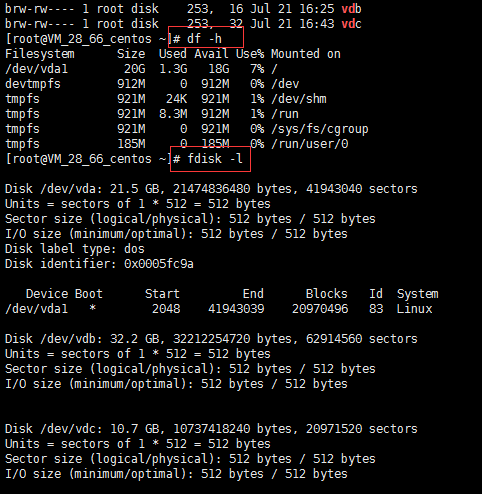
2. 磁碟分割槽
fdisk /dev/vdb
按照介面的提示,依次輸入“n”(新建分割槽)、“p”(新建主分割槽)、“1”(使用第1個主分割槽),兩次回車(使用預設配置),輸入“wq”(儲存分割槽表),回車開始分割槽。
3. 磁碟格式化
mkfs.ext4 device_name
執行mkfs.ext4 device_name命令格式化並建立 ext4 檔案系統。用裝置名稱(例如,/dev/vdb)替換 device_name。根據應用程式的要求或作業系統的限制,您可以選擇其他檔案系統型別,如 ext3 或 XFS。

4. 掛載硬碟
mkdir /data/part1 -p # 建立示例掛載點
mkdir /data/part5 -p # 建立示例掛載點
mount /dev/vdc1 /data/part1 # 將vdc1掛載到/data/part1處
mount /dev/vdc5 /data/part5 # 將vdc5掛載到/data/part5處
touch /data/part1/disk-bm42ztpm-part1.txt # 建立一個空檔案用於後續演示
touch /data/part5/disk-bm42ztpm-part5.txt # 建立一個空檔案用於後續演示
yum install tree -y # 安裝一個用於展示目錄結構的工具
tree /data # 檢視/data目錄結構
5. 自動掛載
cp /etc/fstab /etc/fstab.backup
vi /etc/fstab
使用彈性雲盤軟連結(推薦)
輸入:device_name mount_point file_system_type fs_mntops fs_freq fs_passno
示例:
/dev/disk/by-id/virtio-disk-bm42ztpm-part1 /data/part1 ext3 defaults,nofail 0 1
/dev/disk/by-id/virtio-disk-bm42ztpm-part5 /data/part5 ext3 defaults,nofail 0 1
最後三個欄位分別是檔案系統安裝選項、檔案系統轉儲頻率和啟動時的檔案系統檢查順序。一般使用示例中的值 (defaults,nofail 0 2)即可。有關 /etc/fstab 條目的更多資訊,在命令列上輸入 man fstab 即可檢視。
執行 mount -a 命令,如果執行通過則說明檔案正常,剛剛建立的檔案系統會在下次啟動時自動安裝。
原文:https://cloud.tencent.com/document/product/362/6735
https://blog.csdn.net/a1809032425/article/details/79692035
